エクセルで表作成した際、表が複数ページにわたったとき、2頁目、3頁目にも行見出しをつけると見やすくなります。
そこで「タイトル行」を設定するわけですが、ファイル>印刷>ページ設定で設定しようとしたら、シートのタイトル行がグレーになって設定できない。
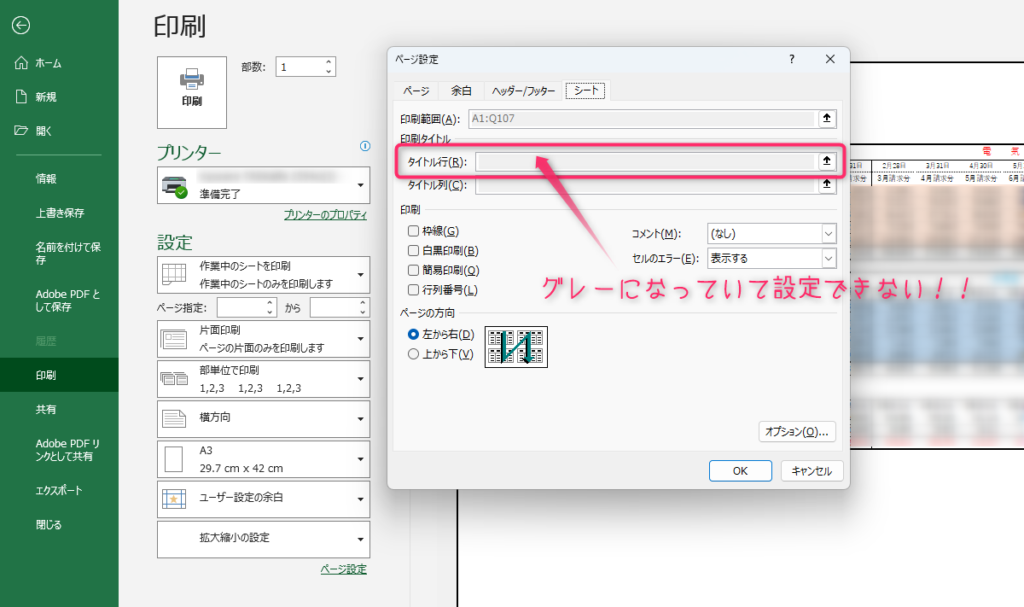
この解決方法です。
Sponsored Link
Sponsored Link
ページレイアウトから設定する
なんのことない、印刷プレビューからではなく、ページレイアウトタブから入ると、グレーではなく、設定できるようになっています。
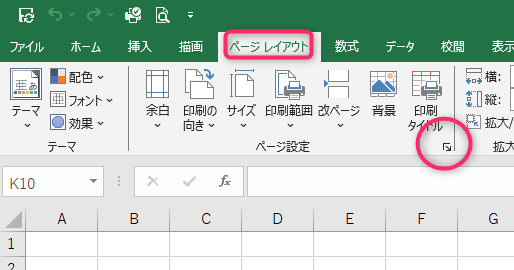
ページレイアウトタブから「ページ設定」ダイアログを開きます。
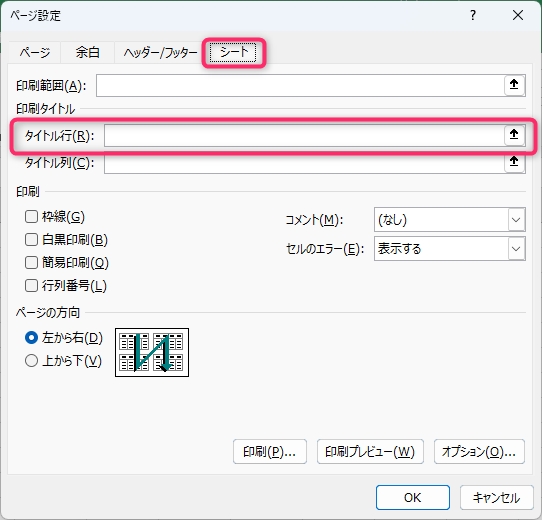
シートタブを開くと、タイトル行が設定できるようになっています。
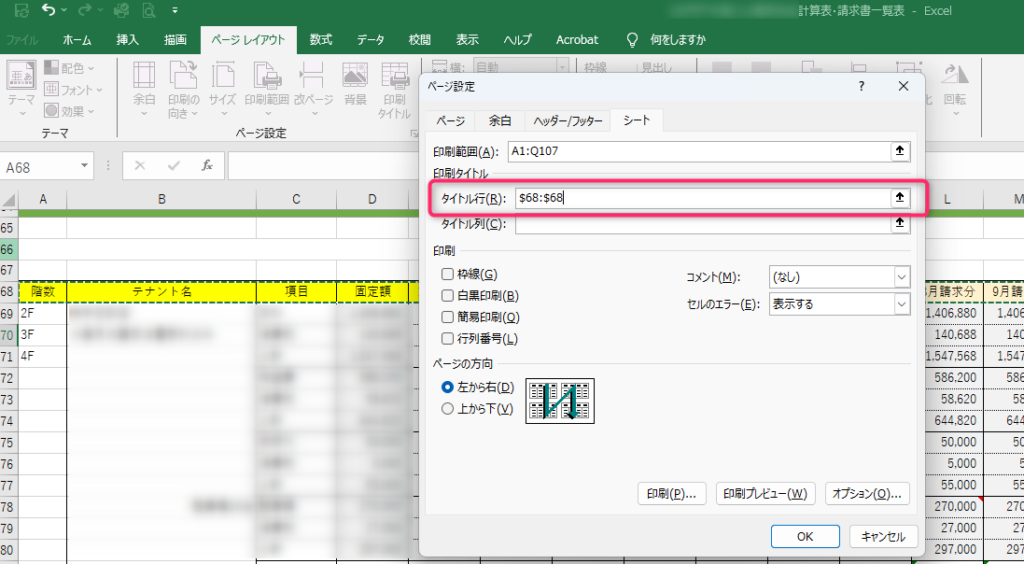
ここで「↑」をクリックし、表示させたい行を指定するとOK。
タイトル行が各ページの表の最初に表示されたことによって、表が見やすくなりました。
まとめ
タイトル行をつけたい場合、ファイル>印刷>ページ設定>シートからでは、タイトル行は設定できません。
設定する場合は、ページレイアウトタブからページ設定>シートで設定します。


